Bài viết dưới đây Taimienphi.vn sẽ hướng dẫn bạn một số cách sửa lỗi màn hình Laptop bị đốm mờ để khắc phục lỗi khó chịu này và sử dụng máy tính, laptop mượt hơn nhé.
Khi sử dụng Laptop chúng ta có thể gặp nhiều vấn đề như lỗi màn hình Laptop bị mờ hoặc đốm mờ trắng ... cản trợ việc nhìn của mình. Để tìm hiểu nguyên nhân cũng như cách sửa lỗi màn hình Laptop bị đốm mờ, bạn đọc cùng tham khảo tiếp bài viết dưới đây của Taimienphi.vn.

Sửa lỗi màn hình bị đốm mờ đơn giản
Cách sửa lỗi màn hình laptop bị đốm mờ
Nguyên nhân gây ra lỗi màn hình bị đốm mờ có thể là do độ phân giải màn hình thấp, hoặc có thể là do driver màn hình bị lỗi, sự cố.
Cách 1: Kiểm tra kết nối màn hình
Đôi khi cáp USB kết nối màn hình có thể bị lỗi, hỏng hoặc do bị lỏng cũng có thể là nguyên nhân gây ra lỗi màn hình đốm mờ. Thử kiểm tra để đảm bảo cáp màn hình được kết nối và hoạt động đúng cách.
Trong trường hợp nếu lỗi vẫn còn, tham khảo tiếp một số cách sửa lỗi dưới đây.
Cách 2: Kích hoạt tùy chọn Let Windows try to fix apps so they're not blurry
Thường thì khi lỗi màn hình bị đốm mờ xảy ra, trên màn hình sẽ hiển thị cửa sổ pop-up kèm theo thông báo: "Let Windows try to fix apps so they're not blurry". Nếu thông báo hiển thị, chỉ cần cho phép để Windows khắc phục sự cố.
Nếu không, thực hiện theo các bước đưới đây để kích hoạt tùy chọn và sửa lỗi liên quan đến màn hình Laptop bị đốm mờ:
Bước 1: Nhấn Windows + I để mở cửa sổ Settings.
Bước 2: Trên cửa sổ Settings, tìm và click chọn System.
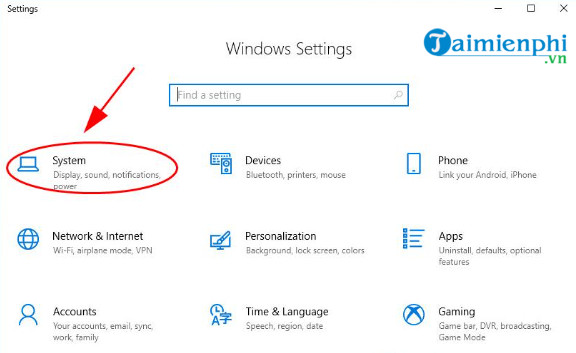
Bước 3: Trong mục Display, tìm và click chọn Advanced scaling settings.

Bước 4: Bật tùy chọn Let Windows try to fix apps so they're not blurry.

Bước 5: Cuối cùng khởi động lại máy tính của bạn và xem lỗi màn hình bị đốm mờ còn hay không.
Cách 3: Cài đặt lại driver card đồ họa
Như đã đề cập ở trên, driver card đồ họa bị lỗi cũng có thể là nguyên nhân gây ra lỗi màn hình bị đốm mờ. Thử cài đặt lại driver card đồ họa, cập nhật VGA và kiểm tra xem lỗi màn hình còn hay không.
Để cài đặt lại driver card đồ họa theo cách thủ công, đầu tiên bạn gỡ bỏ cài đặt driver trên cửa sổ Device Manager, sau đó truy cập trang chủ nhà sản xuất để tìm và tải xuống phiên bản driver mới nhất và cài đặt.
Cuối cùng thử kiểm tra xem lỗi còn hay không.
Cách 4: Thay đổi cài đặt DPI scaling
Một cách khác để sửa lỗi màn hình Laptop bị đốm mờ là thay đổi cài đặt DPI scaling.
- Trên Windows 10:
Bước 1: Nhấn Windows + I để mở cửa sổ Settings.
Bước 2: Trên cửa sổ Settings, tìm và click chọn System.
Bước 3: Trong mục Display, đảm bảo tùy chọn Scale and layout được thiết lập là 100%.

Bước 4: Kiểm tra xem lỗi màn hình Laptop bị đốm mờ còn hay không.
- Trên Windows 8 và 7:
Bước 1: Mở cửa sổ Control Panel, tại mục View by bạn thiết lập mà Small icon hoặc Large icon.
Bước 2: Tiếp theo tìm và click chọn Display.

Bước 3: Thiết lập giá trị kích thước text và các mục hiển thị trên màn hình là 100% rồi click chọn Apply.

Bước 4: Khởi động lại máy tính của bạn để áp dụng thay đổi và xem lỗi màn hình bị đốm mờ còn hay không.
Cách 5: Mang đến các trung tâm sửa chữa laptop
Trường hợp cuối cùng là mang đến các trung tâm sửa chữa laptop uy tín để sửa lỗi màn hình Laptop bị đốm mờ.
Tại Hà Nội, bạn có thể tham khảo thêm bài viết Địa chỉ sửa laptop tại Hà Nội uy tín, đảm bảo trên Taimienphi.vn để tìm hiểu thêm các trung tâm sửa chữa laptop uy tín.
Tương tự, tại hành phố Hồ Chí Minh, bạn đọc có thể tham khảo bài viết Top Địa chỉ sửa laptop uy tín tại TP. Hồ Chí Minh.
Như vậy bài viết trên đây Taimienphi.vn vừa hướng dẫn bạn một số cách sửa lỗi màn hình bị đốm mờ. Hy vọng bài viết trên đây đã cung cấp cho bạn các thông tin hữu ích.
https://thuthuat.taimienphi.vn/cach-sua-loi-man-hinh-bi-dom-mo-59136n.aspx
Tuy nhiên trước khi mang laptop đi sửa, bạn cũng nên chú ý một vài điều để tránh bị "luộc đồ" nhé. Để biết thêm thông tin chi tiết, bạn có thể theo dõi bài viết về một số Chú ý khi đi sửa laptop mà chúng tỗi đã giới thiệu từ trước.